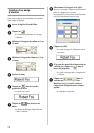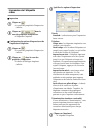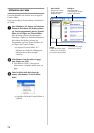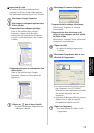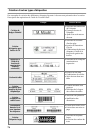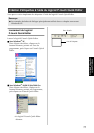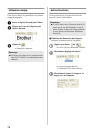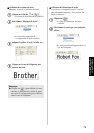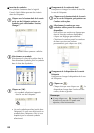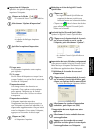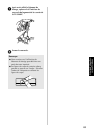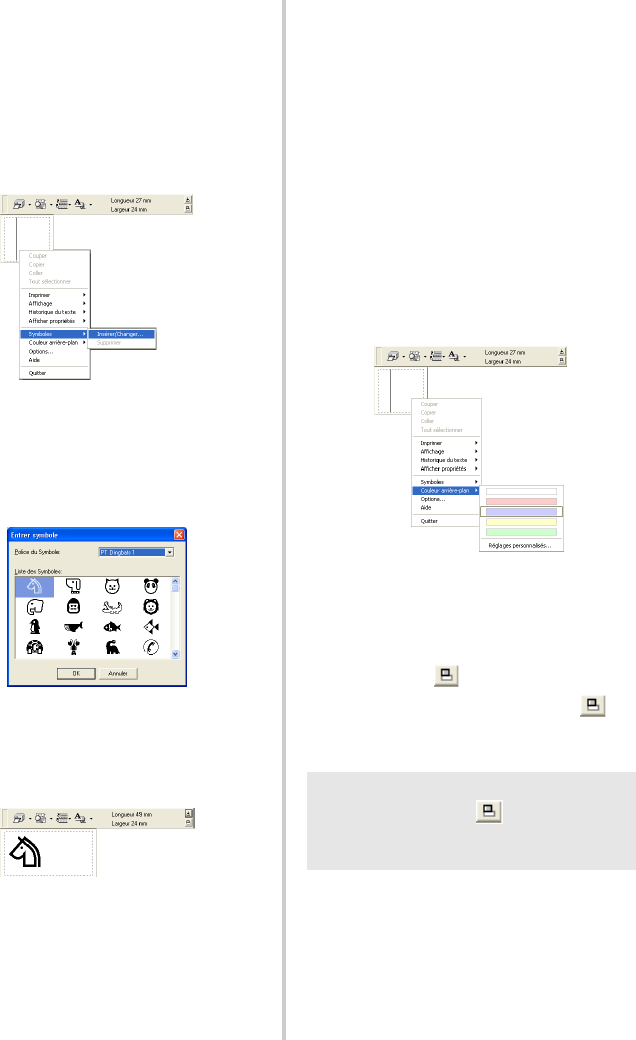
80
■
Insertion de symboles
Les symboles contenus dans le logiciel
P-touch Quick Editor peuvent être insérés
dans des étiquettes.
1
Cliquez avec le bouton droit de la souris
sur la vue de l'étiquette, pointez sur
Symboles, puis sélectionnez “Insérer/
Changer”.
→
La fenêtre Entrer symbole s'affiche.
2
Sélectionnez un symbole.
Sélectionnez le nom de la police dans la
liste déroulante Symbole, puis le symbole
dans la Liste des Symboles.
3
Cliquez sur [OK].
→
Le symbole sélectionné apparaît
dans la vue de l'étiquette.
• Un seul symbole peut être inséré dans
l'étiquette. Si vous avez déjà inséré un
symbole dans l'étiquette, celui-ci sera
remplacé par le nouveau symbole
sélectionné.
■
Changement de la couleur de fond
Vous pouvez changer la couleur de fond de
la vue de l'étiquette.
1
Cliquez avec le bouton droit de la souris
sur la vue de l'étiquette, puis pointez sur
Couleur arrière-plan.
2
Sélectionnez la couleur que vous
souhaitez utiliser parmi les couleurs
disponibles.
Pour utiliser une couleur ne figurant pas
dans la liste des couleurs disponibles,
cliquez sur Réglages personnalisés
Choisissez la couleur parmi les couleurs
de base ou créez une couleur
personnalisée, puis cliquez sur [OK].
■
Changement de la disposition de la vue de
l'étiquette
Vous pouvez changer la disposition de la vue
de l'étiquette.
1
Cliquez sur .
Chaque fois que vous cliquez sur , la
disposition change dans l'ordre suivant :
centre, droite et gauche.
Remarque
●
Si vous cliquez sur lorsque la barre
d'outils et la vue de l'étiquette sont
séparées, elles fusionneront.